Cách sao lưu danh bạ Android lên tài khoản Google, hộp thư Gmail
Việc sao lưu danh bạ Android rất cần thiết và quan trọng giúp bạn lưu danh bạ sang điện thoại mới với vài thao tác đơn giản, rút ngắn thời gian và tránh lưu thiếu hoặc sai số điện thoại trong danh bạ. Để sao lưu, các bạn thực hiện cách sau.
Bài viết liên quan
- Hướng dẫn sao lưu danh bạ, lưu trữ số điện thoại trên Android
- Thiết lập tự động sao lưu toàn bộ thiết bị Android
- Cách đồng bộ danh bạ từ điện thoại Android lên Gmail
- Mẹo khôi phục toàn bộ danh bạ bị xóa trên điện thoại Android
- Xóa địa chỉ liên lạc trùng nhau trên điện thoại Android, Samsung, Oppo, LG, HTC, Lenovo
Trong các bài viết trước đó chúng tôi đã hướng dẫn các bạn cách sao lưu, sao chép danh bạ trên điện thoại iPhone, thế nhưng với cách sao chép danh bạ iPhone lại khá khác với cách sao lưu danh bạ điện thoại Android mà trong bài viết dưới đây friend.com.vn sẽ giới thiệu với các bạn, vậy cách sao lưu danh bạ Android được thực hiện như thế nào.
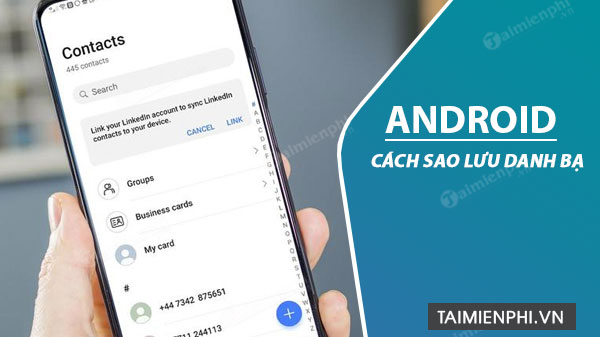
Cách sao lưu danh bạ điện thoại trên Android
Mục Lục bài viết:1. Hướng dẫn sao lưu danh bạ điện thoại Android.2. Hướng dẫn cách đồng bộ danh bạ android lên tài khoản Google.
1. Hướng dẫn sao lưu danh bạ điện thoại trên Android
Để sao lưu danh bạ thiết bị Android chúng ta được thực hiện như sau:
Bước 1: Từ màn hình thiết bị để có thể sao lưu danh bạ thiết bị Android, chúng ta truy cập vào Danh bạ (Contacts), tiếp đó ấn chọn vào biểu tượng 3 dấu chấm như hình dưới để bắt đầu sao lưu danh bạ android.
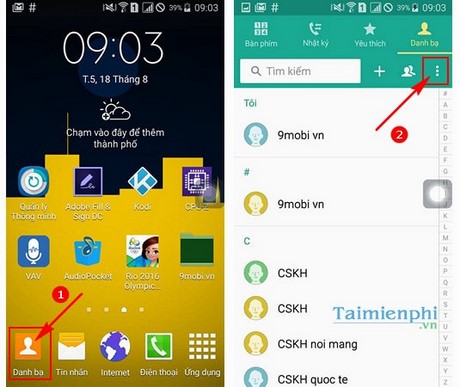
Bước 2: Tại đây chúng ta lựa chọn Cài đặt (Settings), và ấn chọn mục Danh bạ (Contacts)

Bước 3: Tiếp theo đó chúng ta ấn chọn mục Nhập/ Xuất Danh bạ (Import/Export contacts), và để sao lưu danh bạ Android chúng ta ấn chọn mục Xuất ra bộ nhớ thiết bị.

Bước 4: Ngay lập tức chương trình sẽ yêu cầu chúng ta xác nhận có muốn xuất danh bạ để sao lưu danh bạ Android, ấn chọn Ok để xác nhận, ngay lập tức chúng ta đã sao lưu danh bạ Android hoàn tất.

Lưu ý: Các bạn nên ghi nhớ địa chỉ đường dẫn danh bạ được xuất ra để có thể sử dụng dễ dàng nhất, thường dữ liệu sao lưu danh bạ Android sẽ được lưu tại bên ngoài bộ nhớ trong thiết bị.
Bước 5: Các bạn sử dụng ứng dụng quản lý tập tin trên thiết bị, truy cập vào bộ nhớ trong như hình dưới, và chúng ta sẽ thấy file sao lưu danh bạ android.
Xem thêm: Cách đồng bộ danh bạ từ điện thoại Android lên Gmail
2. Hướng dẫn cách đồng bộ danh bạ android lên tài khoản Google
Bước 1: Từ danh sách ứng dụng điện thoại, các bạn tìm mục Cài đặt. Trong Cài đặt tìm mục Tài khoản.

Bước 2: Trong mục tài khoản, bấm chọn tài khoản Google, sau đó chọn tài khoản bạn muốn đồng bộ.

Bước 3: Bật tính năng Đồng bộ danh bạ. Từ đây, danh bạ trên thiết bị android của bạn sẽ được tự động đồng bộ lên Google. Những lần tiếp theo, để lấy lại danh bạ của bạn trên các thiết bị khác, các bạn chỉ cần đăng nhập tài khoản Google, danh bạ sẽ được tự động khôi phục.

Nếu như thiết bị của bạn chưa có trình, ứng dụng quản lý tập tin trên thiết bị Android của mình, các bạn có thể sử dụng ứng dụng ES File Explorer: bạn có thể tải ES File Explorer cho Android ngay tại đây.
- Share CrocoBlock key trọn đời Download Crocoblock Free
- Cung cấp tài khoản nghe nhạc đỉnh cao Tidal Hifi – chất lượng âm thanh Master cho anh em mê nhạc.
- 4 Cách Kiểm Tra Số Điện Thoại Viettel Dễ Làm, Có Kết Quả Ngay
- Link mở khóa Facebook bị khóa, vô hiệu hóa, Disable, gửi ID
- Tivi không nhận tín hiệu hdmi | Nguyên nhân và cách khắc phục
- TOP 6 phần mềm xóa chữ, logo trên video miễn phí, tốt nhất
- Sửa lỗi Cannot find 640×480 video mode khi mở game GTA Vice City
Bài viết cùng chủ đề:
-
Sử dụng điều hòa 1 tháng ngốn hết bao nhiêu tiền điện?
-
Cách sử dụng trợ lý ảo Google Assistant tiếng Việt trên Android
-
Hướng dẫn thủ tục đổi vé máy bay Vietjet Air 2021 đầy đủ nhất
-
Tải video youtube bằng idm, download video Youtube bằng Internet Downl
-
ASUS Zenfone Max Pro M1 | Giá rẻ, chính hãng, nhiều khuyến mãi
-
Top phần mềm tìm hiển thị lời bài hát
-
3 Cách khắc phục tình trạng file Excel bị nặng, chậm, mở lâu
-
[HOT] 5 trang gõ CAPTCHA kiếm tiền online uy tín nhất 2021
-
Mẹo Thi Lý Thuyết Bằng C Dễ Nhớ Nhất – Thi Đậu 100%
-
Top 5 phần mềm dịch tiếng Anh cho máy tính chuẩn nhất
-
Hình nền thần tài đẹp nhất
-
TOP 10 ứng dụng xem tivi trực tuyến trên điện thoại Android, iPhone – Thegioididong.com
-
VK – Mạng xã hội nổi tiếng thế giới – Download.com.vn
-
Cách đặt iPhone/iPad vào chế độ DFU để khôi phục – QuanTriMang.com
-
Hướng dẫn cách lấy dữ liệu từ điện thoại chết nguồn
-
Share Acc Vip Fshare 2018 – Tài Khoản Fshare Vip Tốc Độ Cao












